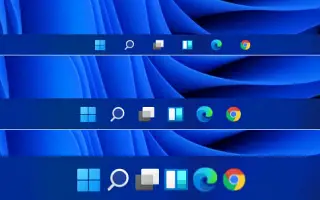이 글은 윈도우11에서 작업 표시줄 크기를 변경하는 방법에 도움이 될만한 스크린샷이 포함된 설정 가이드입니다.
윈도우10을 사용하다가 윈도우11으로 전환한 경우 시작 메뉴 및 작업 표시줄에 중요한 변경 사항이 있을 수 있습니다. 아이콘은 윈도우11의 작업 표시줄 중앙에 위치합니다. 또한 윈도우11에는 괜찮은 것처럼 보이는 새로운 시작 메뉴가 있습니다.
이러한 윈도우11의 작업 표시줄의 크기를 바꾸는 것에 대해 생각해 본 적이 있나요? 기본적으로 윈도우11에서는 작업 표시줄의 크기를 수정할 수 없지만 Windows 레지스트리를 수정하여 변경할 수 있습니다.
아래에 윈도우11에서 작업 표시줄 크기를 변경하는 방법을 소개하고 있습니다. 계속 스크롤하여 확인해보세요.
윈도우11에서 작업 표시줄 크기(사이즈) 변경하기
이 문서에서는 윈도우11의 작업 표시줄을 소형, 중형 및 대형으로 만드는 몇 가지 간단한 단계에 대해 설명합니다.
중요: 현재 Small, Medium(기본값) 및 Large의 세 가지 크기로 작업 표시줄 크기를 변경할 수 있습니다.
- 먼저 키보드의 Windows 키 + R 버튼을 눌러 실행 대화 상자를 엽니다.
- 실행 대화 상자에서 Regedit 를 입력 하고 Enter 버튼을 누르십시오.
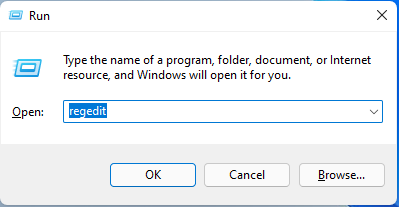
- 이제 레지스트리 편집기에서 아래의 위치로 이동합니다.
HKEY_CURRENT_USER\Software\Microsoft\Windows\CurrentVersion\Explorer\Advanced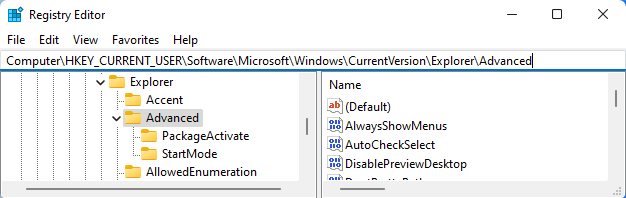
- 빈 공간을 마우스 오른쪽 버튼으로 클릭 하고 오른쪽 창에서 새로 만들기 > DWORD(32비트) 값을 선택합니다.
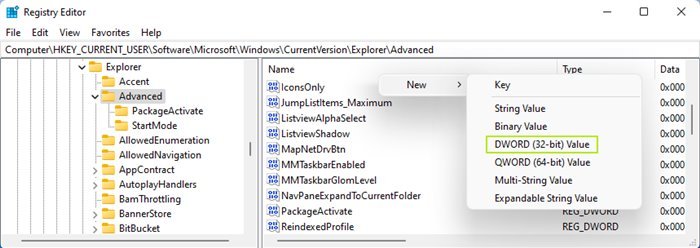
- 새 Vale의 이름을 TaskbarSi 로 지정 합니다.
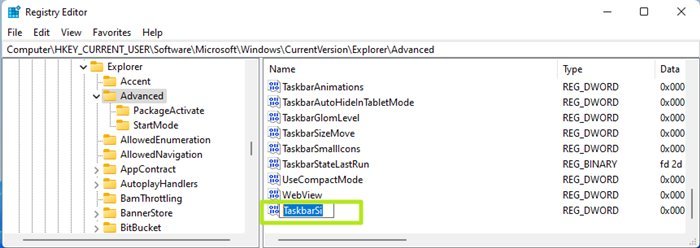
- 새로 생성된 값을 더블 클릭 하고 값 데이터 필드에 다음 0, 1 또는 2 중 하나를 입력합니다.
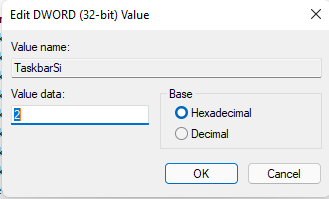
중요: 0, 1, 2는 작업 표시줄의 크기를 나타냅니다. 0은 작은 것, 1은 중간, 2는 큰 것입니다. - 완료되면 레지스트리 편집기를 닫고 PC 를 다시 시작 합니다 .
설정이 완료되었습니다. 다시 시작하면 작업 표시줄의 새로운 크기가 적용됩니다.
이상으로 윈도우11에서 작업 표시줄 크기를 변경하는 방법을 살펴봤습니다. 이 정보가 필요한 내용을 찾는데 도움이 되었기를 바랍니다.